עמוד נחיתה הוא עמוד עצמאי המעודד מבקרים לנקוט פעולה ספציפית. מדריך זה יראה לך כיצד ליצור עמוד נחיתה באתר שלך, וכיצד ניתן להגדיר אותו כעמוד הבית של האתר שלך עבור אתר אינטרנט בעל עמוד אחד.
במדריך הזה
עמוד נחיתה הוא עמוד באתר שלך שיש לו מטרה יחידה, הנקראת לעתים 'קריאה לפעולה' (CTA). מטרת עמוד הנחיתה יכולה להיות לעודד מבקרים להירשם לשירות, לקנות מוצר, להצטרף לרשימת דיוור או לבצע המרה של מבקרים כדי שיבצעו פעולה אחרת. אתר הדגמה זה מציג דוגמה בסיסית לעמוד נחיתה.
לאתר אינטרנט יכולים להיות מספר עמודי נחיתה. לדוגמה, ניתן ליצור עמודי נחיתה שונים לבדיקת הודעות או פריסות שונות ולראות לאיזו גרסה המבקרים שלך מגיבים במידה הרבה ביותר. ניתן גם ליצור עמודי נחיתה שונים להעברת מבקרים לסדרת אפשרויות להפעלת CTA מותאמת (מה שמכונה 'משפך לחיצה').
בנוסף, אפשר להגדיר עמוד נחיתה כעמוד הבית של האתר, וליצור אתר אינטרנט של עמוד אחד. נתייחס לכך בשלב 4 של המדריך.
כדי לפעול על פי השלבים במדריך זה, יש לבחור ערכת עיצוב התומכת בעורך האתר. דרך מהירה כדי לקבוע אם האתר שלך משתמש בעורך האתר היא לבדוק את מראה ← עורך בלוח הבקרה.
- יש לעבור אל לוח הבקרה של האתר.
- יש ללחוץ על עמודים ← להוסיף עמוד חדש.
- יש לבחור פריסת עמוד מוגדרת מראש כדי להתחיל איתה, או לבחור להתחיל עם עמוד ריק.
מקבצי בלוקים הם עיצובים מוכנים לשימוש שניתן להשתמש בהם כדי למטב בקלות את עיצוב עמוד הנחיתה שלך. להלן מספר דוגמאות לקריאה לפעולות שניתן להוסיף לעמוד שלך בלחיצה אחת:

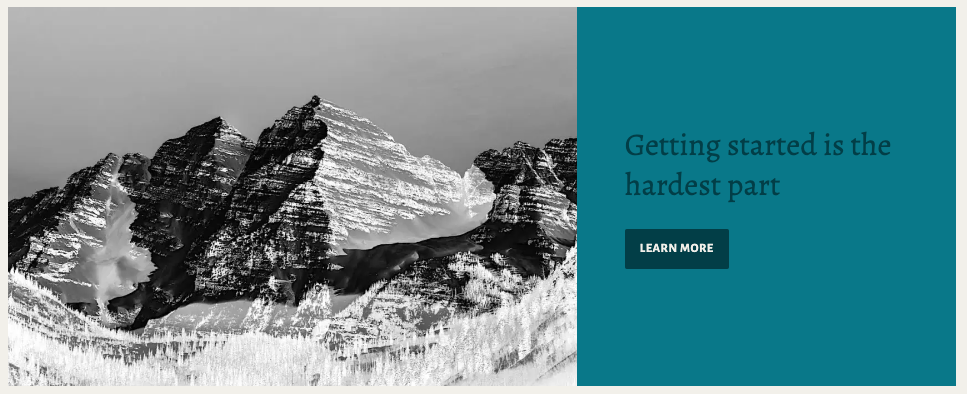
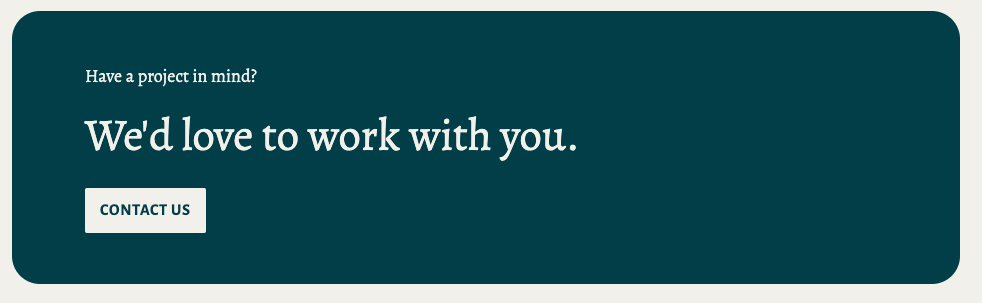
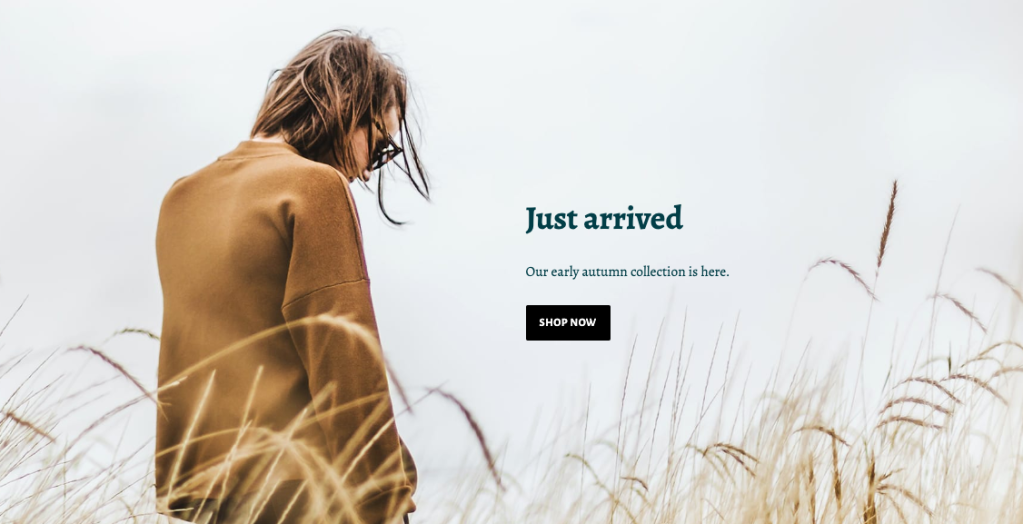

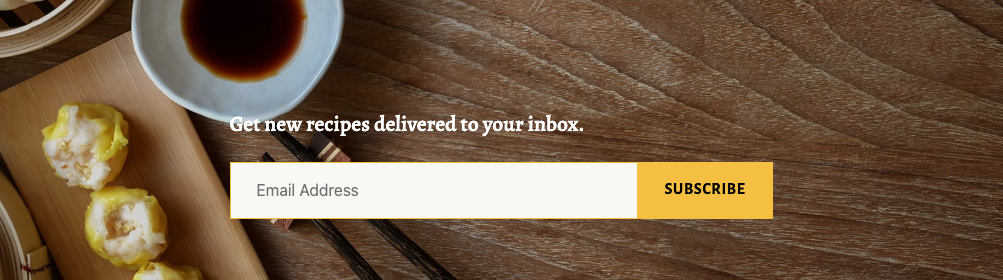
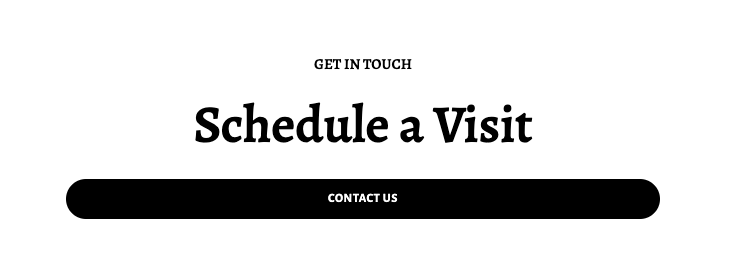

כדי להוסיף מקבץ בלוקים:
- יש ללחוץ על סמל + מוסיף הבלוקים ולבחור באפשרות מקבצים:

- יש לבחור בקטגוריה הרצויה. הדוגמאות המוצגות לעיל הן מהקטגוריה קריאה לפעולה.
- יש לעיין במקבצים וללחוץ על מקבץ כדי להוסיף אותו לעמוד שלך.
- יש להחליף את הטקסט והתמונה לדוגמה בטקסט ותמונה משלך.
בלוקים אחרים שכדאי לשקול לעמוד הנחיתה כוללים:
- בלוק הכפתורים כדי לעודד מבקרים ללחוץ.
- הבלוק Mailchimp כדי לעודד הרשמות לרשימת הדיוור של Mailchimp.
- הבלוק 'כיסוי' לתמונות באנר גדולות.
- הבלוק 'מדיה וטקסט' להצגת תמונות וטקסט זה לצד זה.
- הבלוק 'עמודות' להצבת כל תוכן זה לצד זה במספר עמודות.
- הבלוק 'סמלים חברתיים' לקישור לפרופילים שלך ברשתות החברתיות.
לאחר שהוספת את כל התוכן, יש לבדוק אותו כדי לוודא שהכול ומוכן וללחוץ על עדכון/פרסום בפינה הימנית העליונה כדי לשמור את ההתקדמות שלך.
עמודי נחיתה משמיטים בדרך כלל רכיבים מסוימים הקיימים לרוב בעמודים רגילים של אתר אינטרנט, כגון התפריט, תמונת הכותרת והכותרת התחתונה. הסרת הרכיבים האלה שומרת על עמוד הנחיתה שלך ממוקד במטרה יחידה.
אם ברצונך להסתיר את הרכיבים, יש ליצור תבנית חדשה שתשמש עבור עמודי הנחיתה שלך. באותו מסך שבו יצרת את העמוד שלך בשלב הקודם, יש לבצע את השלבים הנוספים הבאים:
- יש לפתוח את הגדרות העמוד (ניתן לעיין בתמונה מימין).
- יש ללחוץ על שם התבנית. עבור עמודים חדשים, ברירת המחדל היא התבנית עמוד.
- יש ליצור תבנית עמוד חדשה על ידי לחיצה על סמל תבנית העמוד עם + עליו.
- יש לתת לתבנית העמוד החדשה שם, כגון "עמוד נחיתה".
- יש ללחוץ על יצירה.
- עורך התבנית ייפתח, ויאפשר לך לשנות, להוסיף או להסיר כל רכיב בתבנית העמוד המשמשת עבור עמוד הנחיתה שלך. בדוגמה זו, נסיר את תמונת הכותרת ואת הכותרת התחתונה כדי למקד את עמוד הנחיתה בתוכן הראשי:
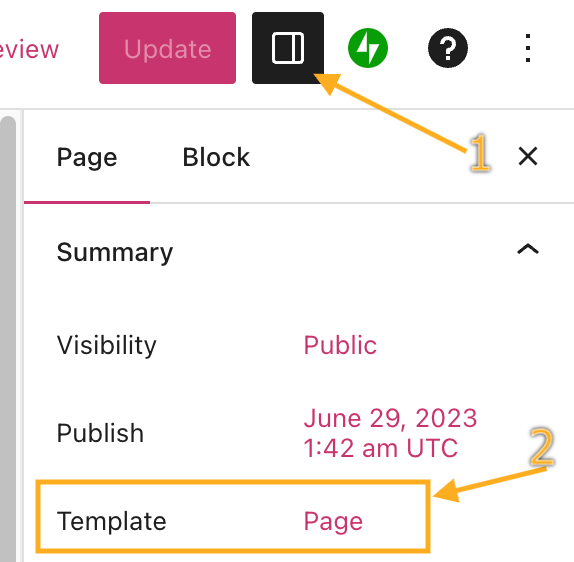
לאחר ביצוע שלבים 1 עד 3, עמוד הנחיתה שלך מוכן כעת ומאפשר לך לשתף את כתובת ה-URL עם העולם.
ייתכן שתרצה להגדיר את עמוד הנחיתה כעמוד הבית של האתר שלך, אפשרות שמשמשת בדרך כלל עבור אתר אינטרנט בעל עמוד יחיד. ניתן לבקר במדריך להגדרת עמוד הבית כדי ללמוד כיצד להגדיר את עמוד הנחיתה החדש שיצרת כעמוד הקדמי של האתר שלך.
אתם חייבים להיות מחוברים על מנת לשלוח תגובה.